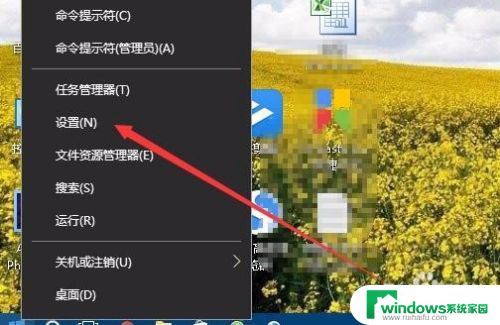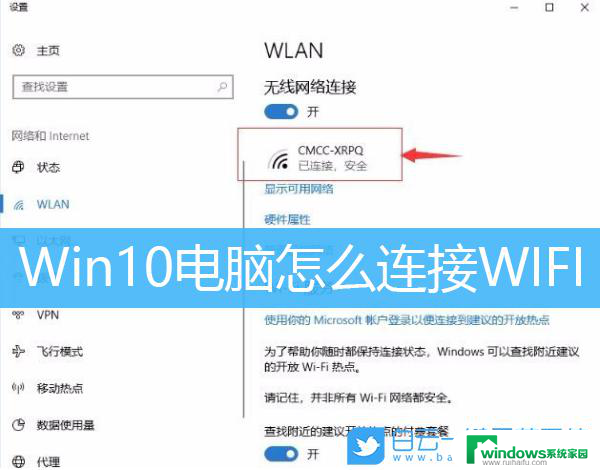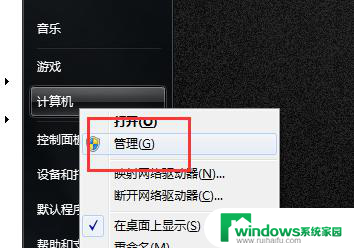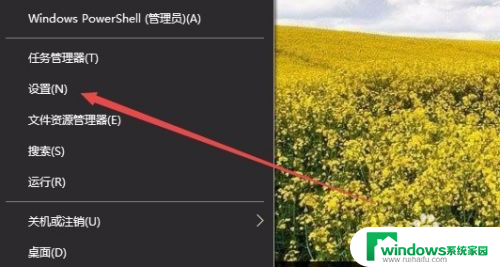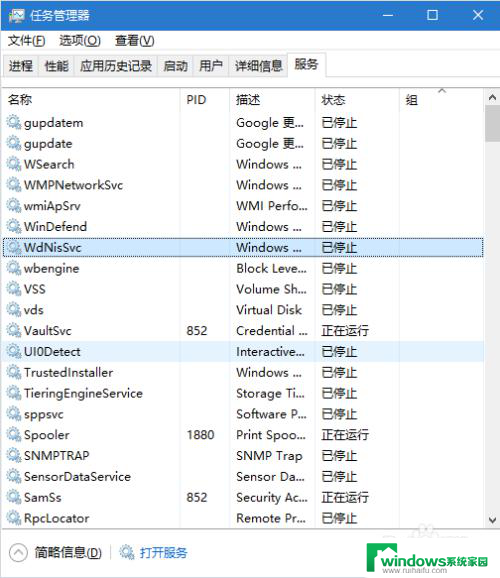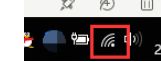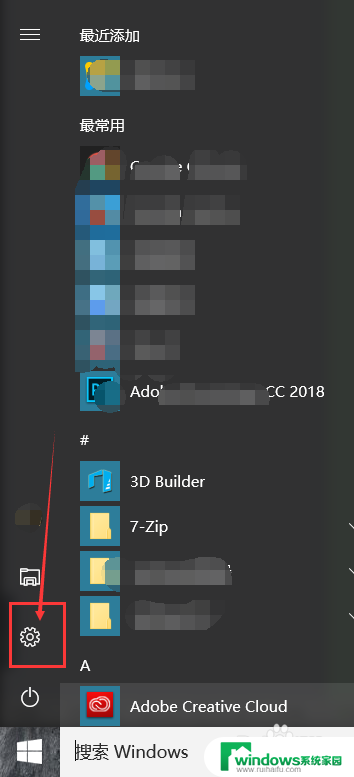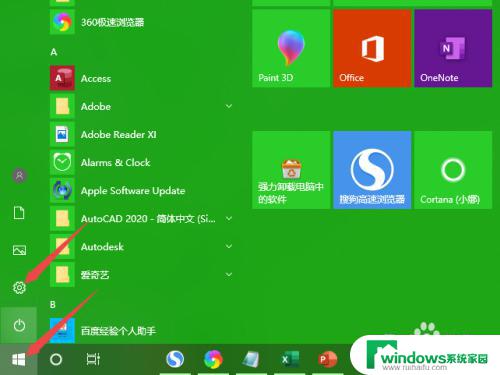w10系统怎么设置无线连接 Win10如何实现wifi自动连接
在现代社会中无线网络连接成为我们日常生活中不可或缺的一部分,而在Windows 10操作系统中,设置无线连接并实现自动连接变得尤为重要。通过简单的操作,用户可以轻松地连接到可用的Wi-Fi网络,确保网络连接的稳定性和便利性。接下来我们将介绍如何在Windows 10系统中进行设置,实现Wi-Fi的自动连接功能。愿意了解更多的读者可以继续往下阅读,让我们一起来探索Windows 10系统中的无线连接设置吧!
方法如下:
1.在Windows10系统桌面,右键点击左下角的开始按钮。在弹出菜单中选择“设置”菜单项。
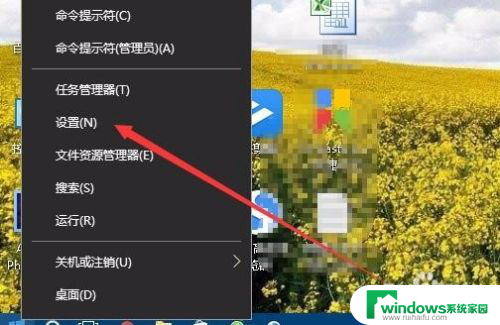
2.接下来在打开的Windows设置窗口中,点击“网络和Internet”图标。
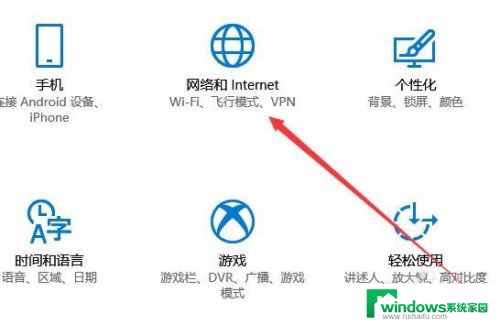
3.在打开的网络设置窗口中,点击左侧边栏的“Wlan”菜单项。
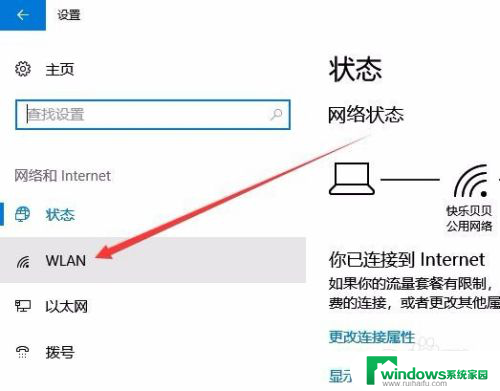
4.在右侧打开的窗口中,我们点击“管理已知网络”快捷链接。
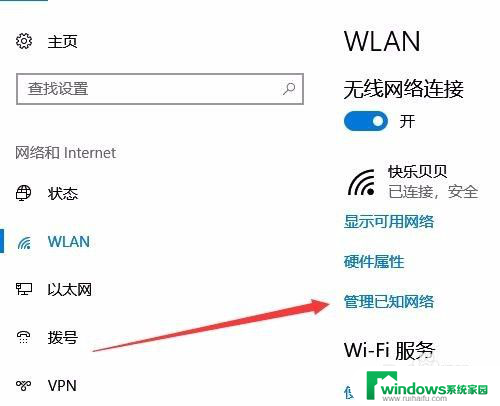
5.在打开的无线网络连接窗口中,我们点击当前的无线连接。在弹出菜单中点击“属性”按钮。
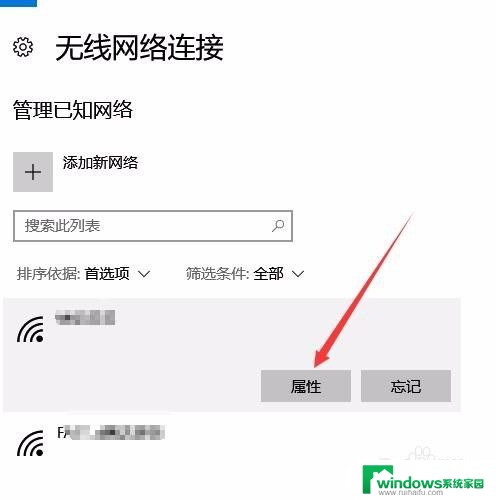
6.在打开的无线网卡属性窗口中,我们点击“在信号范围内时自动连接”下面的开关。把其设置为开即可,这样我们的电脑就会在有该无线信号的范围内自动连接了。
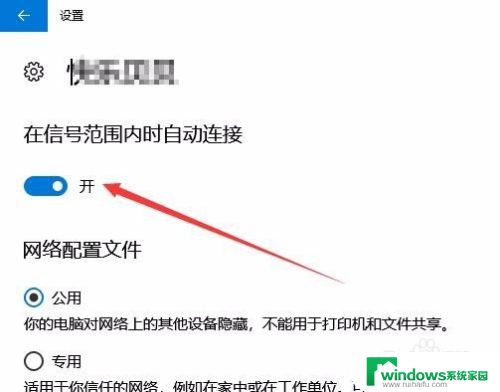
以上就是关于w10系统如何设置无线连接的全部内容,如果您遇到相同情况,可以按照这些方法来解决。